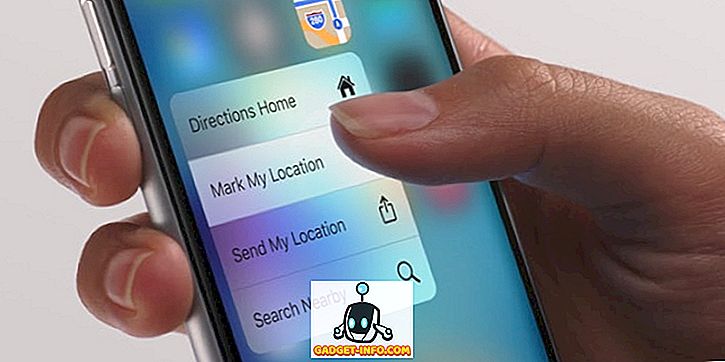Ja esat jauns vai pat pieredzējis Linux lietotājs, izredzes ir diezgan labas, ka neatkarīgi no tā, cik grūti jūs mēģināt, vienmēr ir nepieciešama viena Windows programma. Varbūt tas ir darbs. Bieži vien uzņēmums pilnvaros noteiktu formātu dokumentiem, un neatkarīgi no tā, cik tas ir labs, vai cik ērti jūs varētu būt vietējā Linux programmā, jums joprojām ir nepieciešama Windows programma. Tā vietā, lai instalētu Windows kopā ar Linux, jūs instalējāt Vīnu (Vīns nav emulators), kas ļauj jums palaist Windows programmas no Linux.
Tā ir diezgan laba lieta. Diemžēl tas var būt arī vairāk nekā mazliet neglīts. Jūsu Windows programmas noteikti neizmanto jūsu Linux tēmas, un, lai padarītu to sliktāku, tās parādās kā tās būtu tieši no Windows 95. Bloknots, dzīvoklis un tikai visur neglīts.

Par laimi, vīns faktiski var pieņemt MSStyle tēmas, kas nozīmē, ka nav tik grūti iegūt jūsu Windows lietojumprogrammas, pat ja tās nesakrīt ar pārējo darbvirsmu.
Pirmais solis - pēc Vīna instalēšanas un pēc tam jūsu Windows lietojumprogrammas, kuru mēs pieņemam, jūs zināt, kā to izdarīt, ja jūs lasāt šo rakstu, ir atrast jums vēlamo tēmu. Laba vieta, kur pārlūkot daudzus no tiem, ir šajā lapā Deviantart.
Pieņemsim, piemēram, ka jūs izmantojat Ambiance, kas ir noklusējuma Ubuntu tēma. Tas izskatās kā tipisks logs.

Atkal, šeit ir Notepad, Windows pamata teksta redaktors, kas darbojas vīnā.

Kā redzat, tas izmanto Ubuntu loga rotājumus, bet izvēlnes ir blīvas, izcelta krāsa ir nepareiza… tā vispār nav labi saplūst. Bet, ja jūs lietojāt Ubuntu Light for Windows XP tēmu, varbūt tā būs.

Tā ir tēma, kas paredzēta Windows lietotājiem, kuri vēlas atdarināt Ubuntu izskatu savā Windows datorā, bet tā darbosies tikpat labi, ja mēs vada Windows lietojumprogrammas vīnā.
Iet uz priekšu un noklikšķiniet uz saites Lejupielādēt failu un saglabājiet to savā datorā.

Kad tā ir pabeigta, iegūstiet arhīvu.

Mapes iekšpusē ir vēl viena mape, ko sauc par UbuntuLight. Tajā ir tēmas fails. Lai to instalētu, ir jāizmanto Vīna konfigurācijas programma, kuru var atrast izvēlnē Programmas sadaļā Vīns .

Tagad dodieties uz cilni Desktop Integration .

Tagad noklikšķiniet uz pogas Instalēt Theme un pārvietojieties uz un atlasiet lejupielādēto tēmu. Kad esat to izdarījuši, vienkārši izvēlieties to izvēlnē Tēma .

Tagad izmēģiniet jaunu Windows programmu. Izmantojam Notetab vēlreiz.

Tagad, pēkšņi, mums ir tuvāka mūsu regulārajam Ubuntu stilam. Tas nav nekas muļķis (izvēlnes ir atšķirīgas, un daži logrīki joprojām ir stingri Windows pasaulē), bet tas ir tuvu. Iestatiet fontus nedaudz tuvāk (atkal cilnē Vīna konfigurācijas darbvirsmas integrācija), un jums vajadzētu justies mazliet vairāk mājās.